
קיצורי מקשים נראים מורכבים וקשים לזכירה, אך ברגע שתתחיל להשתמש בהם, תתהה כיצד אי פעם חיית עושה הכל עם העכבר. להלן קיצורי המקשים הטובים ביותר ב- macOS שכולם צריכים לדעת.
קָשׁוּר: כיצד להתאים אישית את מקלדת OS X שלך ולהוסיף קיצורי דרך
כמו ברוב קיצורי הדרך לאורך המאמר הזה, בדרך כלל יש שווה ערך בשורת התפריטים. במילים אחרות, אתה יכול ללחוץ על התפריט והעכבר כדי לפונקציה שאתה רוצה, אבל זה תמיד מהיר יותר להשתמש במקלדת. תאמין לנו, זה יחסוך לך המון זמן בטווח הארוך. (אתה יכול גם התאם אישית קיצורי דרך רבים באמצעות העדפות המערכת של ה- Mac שלך .)
להלן כמה מקשי הקיצור המועדפים עלינו ל- Mac OS.
צא מהאפליקציות שלך במהירות
קָשׁוּר: מדוע יישומי מק נשארים פתוחים כשאני לוחץ על כפתור ה- X האדום?
רק בגלל שלוחצים על ה- X האדום הקטן בפינה השמאלית העליונה של חלון אפליקציה לא גורם לאפליקציה להיסגר בפועל . זה הבדל גדול ב- macOS: בניגוד ל- Windows, כאשר לחיצה על ה- X יוצאת מהתוכנית, ב- macOS היא רק סוגרת את החלון הזה.

כדי לצאת לגמרי מהאפליקציה, פשוט לחץ Command + Q על המקלדת .
סגור, מזער או הסתר אפליקציה
מצד שני, אם אתה לא רוצה לצאת מאפליקציה, אתה יכול להסתיר, למזער או לסגור אותה במקום זאת.
- כדי לסגור אפליקציה, השתמש פקודה + W .
- כדי למזער אותו, השתמש פקודה + M .
- כדי להסתיר אפליקציה, השתמש פקודה + H .
מה ההבדל? כשאתה סוגר אפליקציה, היא תסגור את כל החלונות הפתוחים של האפליקציה אך היא תישאר פועלת ברקע. בפעם הבאה שתפתח את האפליקציה, תתחיל מחדש עם חלונות חדשים.
כאשר אתה ממזער אפליקציה, היא תכווץ לסמל הפועל בצד ימין של ה- Dock, שם נמצאים גם האשפה והתיקיות שלך.

הסתרת אפליקציה דומה למזער אותה, אלא שהיא תסתיר את כל החלונות הפתוחים לאפליקציה - לא רק האפליקציה הנוכחית. אתה גם לא תראה אותם מופיעים בצד ימין של הרציף; במקום זאת, סמל האפליקציה יהיה שקוף חלקית.

כוח צא מאפליקציות תקועות
אם אפליקציה לא מגיבה אליה פקודה + ש , זה יכול להיות תלוי או תקוע. במקרה כזה, אתה יכול ללחוץ פקודה + אפשרות + Esc להעלות את חלון יישומי Force Quit (בדומה Ctrl + Alt + מחק במכונות Windows).

מכאן, פשוט אתר את האפליקציה המטרידה ו"כוח צא ".
החלף בין אפליקציות
ניתן לעבור בין אפליקציות על ידי לחיצה על אייקוני העגינה שלהן, אך זה לא יעיל וגוזל זמן. זה הרבה יותר קל ומהיר ללחוץ פקודה + כרטיסייה , הפותח את מחליף האפליקציות.

כדי לעבור בין האפליקציות שלך, החזק פקודה ולחץ שוב ושוב כרטיסייה .
כדי להפוך כיוון, השתמש פקודה + Shift + Tab במקום זאת.
כאשר משתמשים בשילוב עם פקודה + ש זוהי דרך בטוחה להפסיק במהירות יישומים פועלים שאינם בשימוש.
העתק, גזור, הדבק ובחר הכל
פעולות ההעתקה, הגזירה וההדבקה הסטנדרטיות הישנות פועלות כולם ב- Mac, אם כי בדרך כלל תראה או תוכל להשתמש בגזירה בבחירות טקסט (לא קבצים). ובכל זאת, כולם טובים לדעת.
- להעתקה לחץ פקודה + ג .
- לחיתוך לחץ פקודה + X .
- כדי להדביק, לחץ פקודה + ב .
בחר הכל הוא גם קיצור דרך טוב נוסף שיש בכיס האחורי שלך. כדי לבחור את כל הטקסט בקובץ או בחלון, השתמש בקיצור הדרך פקודה + א .
בטל ובצע פעולות מחדש
כולנו עושים טעויות. כשתכין אחת, לחץ פקודה + Z לבטל את זה.
מצד שני, אם ביטול טעות התברר כטעות, אז השתמשו מחדש עם פקודה + וגם .
שנה את שם הקבצים
קָשׁוּר: הדרכים המהירות ביותר לשנות שם של קבצים ב- macOS
כדי לשנות שם של קובץ ב- Mac שלך באמצעות המקלדת בלבד, בחר את הקובץ ולחץ על לַחֲזוֹר ואז הקלד את שם הקובץ החדש שלך. יש מספר דרכים אחרות לשנות שם של קבצים ב- macOS , אך השימוש במקלדת הוא ללא ספק המהיר ביותר.
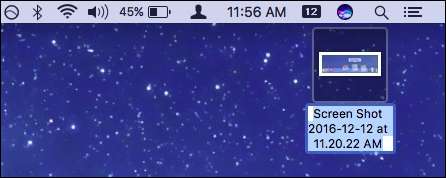
כרטיסיות, כרטיסיות ועוד כרטיסיות
קָשׁוּר: כיצד להוסיף כרטיסיות כמעט לכל אפליקציה ב- MacOS סיירה
כרטיסיות הן כל הזעם בימינו, וב- macOS הם השתלטו. לא רק שאתה יכול להשתמש בכרטיסיות בספארי, אלא שעכשיו הן זמינות ב- Finder וב- כמעט כל אפליקציה אחרת גם כן. ולמרבה המזל, הם מגיעים עם קיצורי דרך:
- פיקוד + ת פותח כרטיסיית Finder חדשה.
- כדי לפתוח כרטיסייה חדשה למיקום ספציפי, לחץ פעמיים על מיקום זה תוך החזקת ה- פקודה מַפְתֵחַ.
- לאחר שפתחתם חבורה של כרטיסיות חדשות, השתמשו בה Control + Tab אוֹ Control + Shift + Tab לעבור דרכם.
- לבסוף, אתה יכול אפשרות + לחיצה בכרטיסייה "X" כדי לסגור את כל הכרטיסיות למעט אחת.
אתה יכול אפילו ללחוץ Command + Z כדי לבטל את סגירת הכרטיסייה במקרים מסוימים. (בחלק מהדפדפנים זה Command + Shift + T במקום זאת.)
קפץ לחלק העליון והתחתון של המסמכים הארוכים
יש לכם מסמך ארוך שלא תרצו לגלול דרכו? ללחוץ פקודה + חץ למטה כדי לדלג לתחתית המסמך ולחץ פקודה + חץ למעלה לקפוץ לראש.
העדפות הן רק פסיק
כמעט לכל יישום יש העדפות, והעדפות הן הדרך הטובה ביותר לעצב יישומים לטעמך. במקום ללחוץ על תפריטים, תוכל לגשת בקלות להעדפות בכל יישום Mac על ידי לחיצה פקודה + פיסקה .
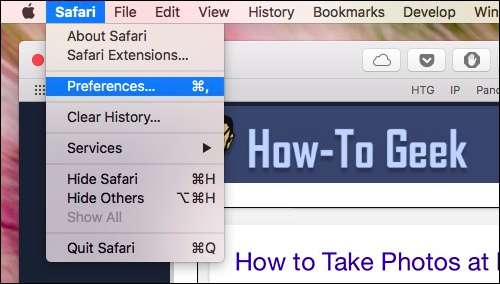
מצא הכל בעזרת זרקור וסירי
בין אם אתם מחפשים מסמך, תמונה, גיליון אלקטרוני, ובין אם אתם רוצים לדעת מתי סרט מוקרן, איך מזג האוויר בקליבלנד, או כמה רחוק הירח, אתה יכול לחפש דברים באמצעות זרקור אוֹ סירי למצוא דברים ולגלות דברים .
כדי לגשת לזרקור, לחץ פיקוד + חלל . ואז פשוט התחל להקליד.

כדי לגשת לסירי, לחץ אפשרות + רווח במקום זאת, והתחל לדבר.
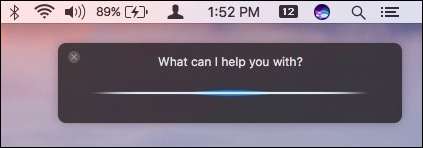
בעזרת שני הכלים הללו תוכלו למצוא הרבה מאוד דברים.
קָשׁוּר: כיצד להשתמש באור הזרקורים של macOS כמו אלוף
החלף במהירות בין שולחנות עבודה
קָשׁוּר: כיצד להשתמש בשולחן העבודה הווירטואלי של OS X בצורה יעילה יותר עם קיצורי מקשים
ניתן להחליף בקלות בין שולחנות העבודה הווירטואליים של macOS, או "Spaces" Control + 1, Control + 2 וכן הלאה (כאשר המספר תואם למספר שולחן העבודה שאליו אתה עובר).
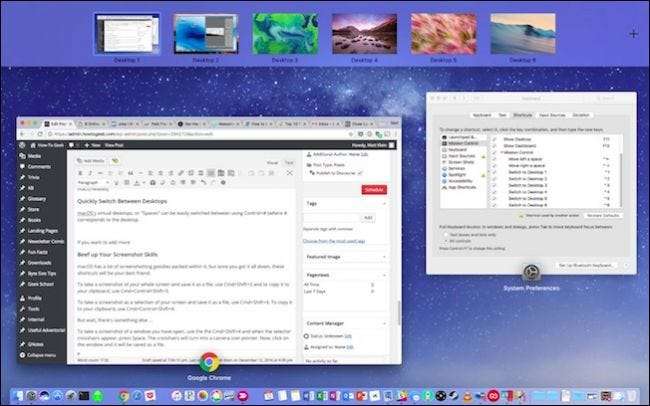
עדיף, העדפות המקלדת יאפשרו לך להוסיף קיצורי דרך נוספים למרחבים , למקרה ששני המרחבים המוגדרים כברירת מחדל אינם מספיקים.
בקר את כישורי המסך שלך
ל- macOS יש הרבה דברים טובים לצילומי מסך שארוזים בתוכם, וברגע שתוריד את כולם, קיצורי הדרך האלה יהיו החברים הכי טובים שלך:
- כדי לצלם צילום מסך של כל המסך ולשמור אותו כקובץ, השתמש בפקודה + Shift + 3 .
- כדי להעתיק צילום מסך ללוח, השתמש Command + Control + Shift + 3 .
- כדי לצלם צילום מסך כמבחר של המסך ולשמור אותו כקובץ, השתמש Command + Shift + 4 .
- כדי להעתיק בחירת צילום מסך ללוח, השתמש Command + Control + Shift + 4 .
אבל רגע, יש עוד! כדי לצלם צילום מסך של חלון שפתח, השתמש ב- Cmd + Shift + 4 וכאשר מופיע צלחת הבורר, לחץ מֶרחָב . הכוונת תהפוך לסמל מצביע מצלמה. לסיום, לחץ על החלון הרצוי והוא יישמר כקובץ תמונה.
כבה, שינה והפעל מחדש
אם ברצונך לכבות, לישון או להפעיל מחדש את ה- Mac שלך, תוכל להעביר את העכבר לתפריט Apple, ללחוץ, להקליק את העכבר ואז לבחור באפשרות שלך. או שאתה יכול פשוט ללחוץ שליטה + הוצא (כפתור ההוצאה מסומן כמפתח ההפעלה בחלק ממקלדות ה- Mac).
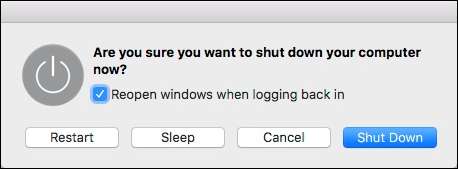
צא עם שבץ קל אחד
אם ברצונך להתנתק במהירות, לחץ Shift + Command + Q . זה יבקש ממך להתנתק, או שתוכל פשוט לחכות 60 שניות ותתנתק אוטומטית.

מצד שני, אם אתה רוצה להתנתק לְלֹא מתבקש, לחץ Shift + Command + Option + Q .
כל קיצורי הדרך האלה קשורים לסביבת ה- MacOS, יש גם המון מצוין קיצורי דרך גם לספארי , אז עם קצת זמן ולימוד, יש לך הזדמנות להיות משתמש כוח ב- Mac.
קָשׁוּר: קיצורי המקשים הטובים ביותר לספארי ב- OS X
כמובן, אלה לא כל קיצורי המקשים שיש ל- MacOS להציע, אך הם מהשימושיים ביותר. ושוב, רבים מהם ניתנים לשינוי באמצעות העדפות המקלדת , כך שאם אינך אוהב את קיצורי הדרך של צילום המסך או איך לעבור בין Spaces, אל תהסס לעצב אותם לפי טעמך.


![תיהנה מהקלדה כמו האקר עם האקר טייפר [Geek Fun]](https://cdn.thefastcode.com/static/thumbs/have-fun-typing-like-a-hacker-with-hacker-typer-geek-fun.jpg)




